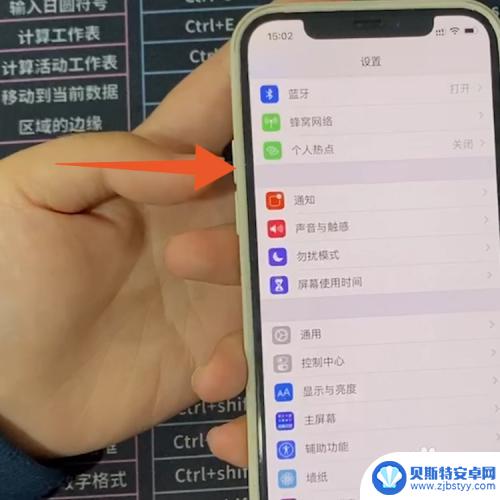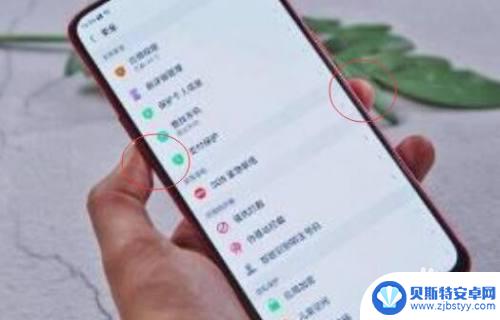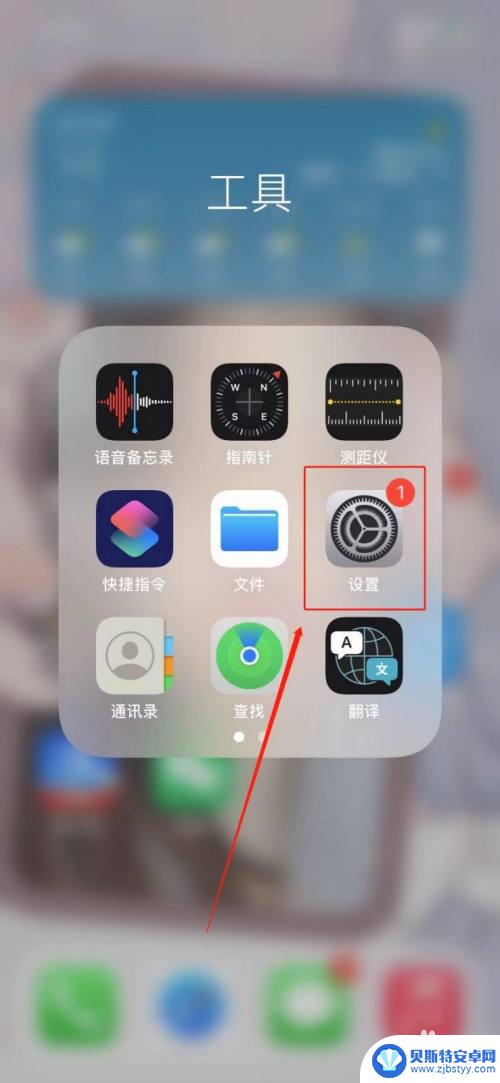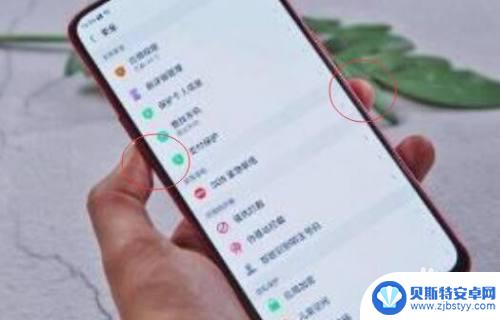苹果手机怎么强制性关机 如何强制关机苹果手机屏幕不灵敏
苹果手机怎么强制性关机,苹果手机作为目前市场上最受欢迎的智能手机之一,其稳定性和流畅的用户体验备受称赞,有时我们可能会遇到一些问题,例如手机屏幕不灵敏或系统崩溃等,这时强制关机可能是解决问题的有效方法之一。苹果手机如何强制性关机呢?本文将为大家介绍一些简单而实用的方法,帮助您解决这些困扰。无论是需要修复系统问题还是解决屏幕不灵敏的情况,下面的方法都能帮助您快速关闭苹果手机,重新启动并恢复正常使用。
如何强制关机苹果手机屏幕不灵敏
具体步骤:
1.很多朋友会碰到手机屏幕失灵,需要强制重启进行调试,那么苹果手机的强制重启是怎么操作的呢,接下来为大家介绍一下

2.一、iPhone X、XR、XS、XS MAX强制关机方法:
1、先按下「音量+」键,再快速松开;
2、再按下「音量-」键,快速松开;
3、最后长按机身右侧的「电源键」不放,直到出现苹果Logo界面到黑屏,则说明强制关机成功,这时就可以松开电源按键了。

3.二、iPhone 8和8 Plus强制关机方法:
苹果8和8 Plus强制关机方法和X/XS一样,步骤如下:
首先按下机身左侧的 「音量+键」再快速松开,然后再按下「音量-键」再快速松开,最后长按机身右侧的「电源键」不放,直到看到苹果Logo标志,黑屏后送开按键,即位完成强制关机。

4.三、iPhone 7和7 Plus强制关机方法:
同时按住「电源键」+ 「音量-键」,长按大约 10秒,直到看到苹果Logo标志,黑屏后,就可以强制关机。
值得注意的是苹果7手机如果开启了Siri,长按电源键+Home键是无法强制关机的,进入的是Siri语音助手界面。

5.四、iPhone 6强制关机方法(6s以下机型都适用):
iPhone强制关机演示
1、同时按住iPhone手机上的「电源键」和「Home键」不放;
2、当iPhone黑屏之后,松开Home键,继续按住「电源键」不松开;
3、屏幕出现白色苹果Logo之后,等到Logo消失屏幕关闭后完成强制关机了,操作图解如下。
如果是强制重启,操作则为同时按住iPhone的「电源键」+ 「Home键」不放,并保持几秒钟,当屏幕出现白苹果Logo后松手,iPhone就自动重启了。

以上就是苹果手机如何强制关机的全部内容,如果您不清楚的话,可以按照小编的方法来操作,希望能够帮助到大家。
相关教程
-
苹果怎么强制关机屏幕失灵 怎样强制关机苹果手机屏幕失灵
苹果手机是现代人生活中不可或缺的一部分,然而有时候我们可能会遇到屏幕失灵的问题,这给我们的正常使用带来了困扰,当苹果手机的屏幕失灵时,我们应该如何强制关机呢?对于这个问题,我们...
-
oppoa5手机强制关机 oppo手机屏幕触控失灵怎样进行强制关机
近日,有关OPPO A5手机强制关机和OPPO手机屏幕触控失灵的问题引起了广大用户的关注,据一些用户反映,他们在使用OPPO A5手机时遇到了无法正常关机的情况,甚至出现了屏幕...
-
苹果手机失灵怎么关机 苹果手机屏幕动不了如何解决强制关机
苹果手机是目前市场上最受欢迎的智能手机之一,但有时候也会出现一些问题,比如苹果手机失灵无法关机或屏幕动不了的情况,当遇到这种情况时,我们可以尝试进行强制关机来解决问题。强制关机...
-
苹果手机怎么强制性关机不点屏幕 苹果手机屏幕无法触控如何强制关机
在日常使用苹果手机的过程中,有时候可能会遇到手机屏幕无法触控,甚至无法正常关机的情况,在这种情况下,我们应该如何处理呢?一种方法是通过强制性关机来解决这个问题。接下来我们将介绍...
-
iphone12手机触屏不灵敏 苹果12触摸屏幕不灵敏怎么解决
苹果12手机作为当下最火爆的智能手机之一,其触摸屏幕不灵敏的问题一直备受用户关注,在使用过程中,如果发现iPhone12触控屏幕不灵敏,可能是由于软件问题、触控面板故障或者操作...
-
如何关机oppo reno oppo手机屏幕黑屏怎么强制关机
在使用OPPO Reno手机的过程中,有时候可能会遇到屏幕黑屏无法关机的情况,这种情况可能是由于系统出现故障或者程序冲突导致。在遇到这种情况时,我们可以尝试强制关机来解决问题。...
-
手机能否充值etc 手机ETC充值方法
手机已经成为人们日常生活中不可或缺的一部分,随着手机功能的不断升级,手机ETC充值也成为了人们关注的焦点之一。通过手机能否充值ETC,方便快捷地为车辆进行ETC充值已经成为了许...
-
手机编辑完保存的文件在哪能找到呢 手机里怎么找到文档
手机编辑完保存的文件通常会存储在手机的文件管理器中,用户可以通过文件管理器或者各种应用程序的文档或文件选项来查找,在手机上找到文档的方法取决于用户的手机型号和操作系统版本,一般...
-
手机如何查看es文件 手机ES文件浏览器访问电脑共享文件教程
在现代社会手机已经成为人们生活中不可或缺的重要工具之一,而如何在手机上查看ES文件,使用ES文件浏览器访问电脑共享文件,则是许多人经常面临的问题。通过本教程,我们将为大家详细介...
-
手机如何使用表格查找姓名 手机如何快速查找Excel表格中的信息
在日常生活和工作中,我们经常需要查找表格中的特定信息,而手机作为我们随身携带的工具,也可以帮助我们实现这一目的,通过使用手机上的表格应用程序,我们可以快速、方便地查找需要的信息...